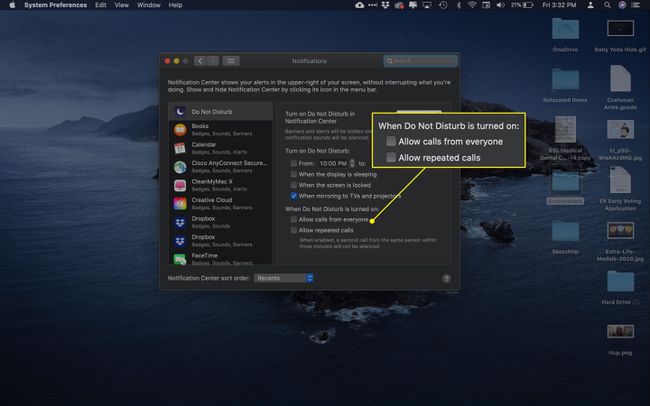როგორ ჩართოთ არ შემაწუხოთ Mac-ზე
რა უნდა იცოდეთ
- დაიჭირეთ ვარიანტი გასაღები და აირჩიეთ Შეტყობინების ცენტრი ხატულა „არ შემაწუხო“ რეჟიმის გასააქტიურებლად.
- „არ შემაწუხოთ“ გამოსართავად, გეჭიროთ ვარიანტი გასაღები და აირჩიეთ Შეტყობინების ცენტრი ხატი.
- შეტყობინებების ცენტრიდან ასევე შეგიძლიათ „არ შემაწუხოთ“ რეჟიმის ჩართვა და გამორთვა.
შეტყობინებები macOS ან OS X Mountain Lion (10.8) და მოგვიანებით გაგაცნობთ კალენდრის მოვლენებს, ელფოსტას, შეტყობინებებს და სხვა. მაგრამ ხანდახან ეს შემომავალი სიგნალები შეიძლება ყურადღების გადატანის აღმოჩნდეს და თქვენი ყურადღება მიიპყროს იმ საკითხებზე, რაზეც უნდა იმუშაოთ. Apple გთავაზობთ Do Not Disturb ფუნქციას, რომელიც საშუალებას გაძლევთ გამორთოთ ყველა ეს გაფრთხილება, როცა ეს გჭირდებათ.
როგორ სწრაფად ჩართოთ Do Not Disturb Mac-ზე
მიჰყევით ამ ინსტრუქციას, რათა ჩართოთ Do Not Disturb რეჟიმი Mac-ზე.
-
იპოვნეთ Შეტყობინების ცენტრი ხატულა მენიუს ზოლში (ეკრანის ზედა მარჯვენა კუთხეში).

დააჭირეთ და გააჩერეთ ვარიანტი გასაღები და აირჩიეთ Შეტყობინების ცენტრი ხატი.
-
შეტყობინებების ცენტრის ხატულა ნაცრისფერი იქნება, რაც მიუთითებს, რომ არ შემაწუხოთ არის აქტიური.
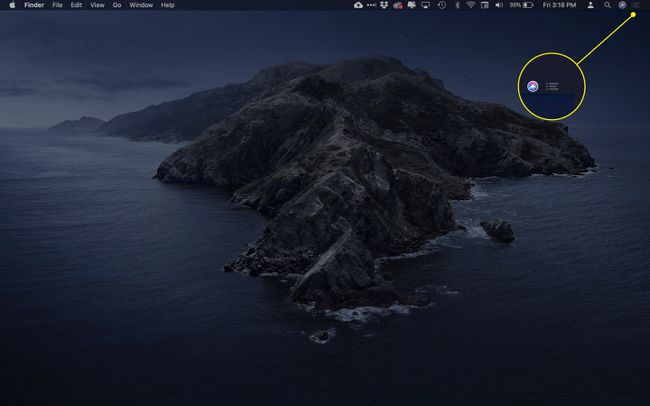
-
Do Not Disturb-ის გამოსართავად, ხანგრძლივად დააჭირეთ ღილაკს ვარიანტი გასაღები და აირჩიეთ Შეტყობინების ცენტრი ისევ ხატი. თქვენი შეტყობინებები კვლავ დაიწყება.
თუ შეტყობინებებს ხელით არ გაააქტიურებთ, არ შემაწუხოთ ავტომატურად გამოირთვება მეორე დღეს.
როგორ გავააქტიუროთ „არ შემაწუხოთ“ შეტყობინებების ცენტრიდან
Do Not Disturb შეიძლება გააქტიურდეს შეტყობინებების ცენტრში.
-
აირჩიეთ Შეტყობინების ცენტრი მენიუს ზოლის ხატულა.
ალტერნატიულად, გადაფურცლეთ მარცხნივ ორი თითით Mac ტრეკიპდის მარჯვენა კიდიდან.

-
გადაახვიეთ ზემოთ შეტყობინებების ცენტრში ორი ვარიანტის გამოსავლენად: Ღამის ცვლა და Არ შემაწუხოთ.
macOS ან OS X-ის ძველ ვერსიებზე გადადით ქვემოთ.
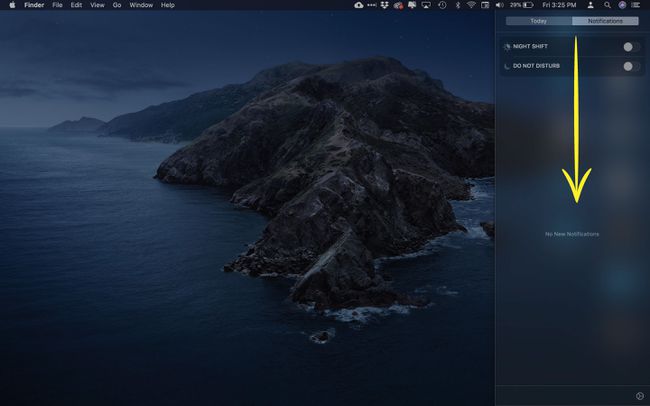
-
გადართეთ Არ შემაწუხოთ გადართვაზე ჩართულია პოზიცია (ლურჯი).
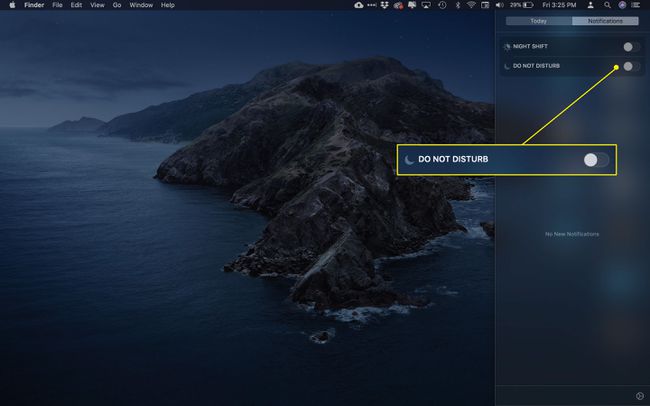
„არ შემაწუხოთ“ გამოსართავად, გადართეთ Არ შემაწუხოთ რომ გამორთულია პოზიცია (ნაცრისფერი).
როგორ დავგეგმოთ ავტომატურად „არ შემაწუხოთ“.
შეგიძლიათ დააყენოთ Do Not Disturb გააქტიურება და გამორთვა ყოველდღიურ განრიგზე. თქვენ ასევე შეგიძლიათ დააყენოთ მორგებული წესები იმ შემთხვევაში, თუ გსურთ მიიღოთ შეტყობინება ამ პერიოდის განმავლობაში ზარების შესახებ.
-
აირჩიეთ Შეტყობინების ცენტრი მიუთითეთ მენიუს ზოლი შეტყობინებების ცენტრის ჩანართის გასახსნელად.

-
აირჩიეთ პარამეტრების კოგ ქვედა მარჯვენა კუთხეში შეტყობინებების პარამეტრების ფანჯრის გასახსნელად.

-
ქვეშ ჩართეთ არ შემაწუხოთაირჩიეთ ველი დროის ველების გვერდით.
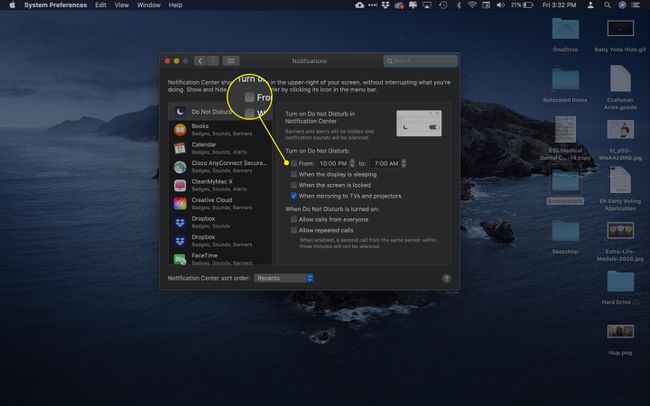
-
განრიგის დასაყენებლად აირჩიეთ ზემოთ და ქვემოთ ისრები.
გარდა ამისა, თქვენ შეგიძლიათ აირჩიოთ Do Not Disturb ავტომატურად გააქტიურება, როდესაც თქვენი Mac-ის ეკრანი ძილის რეჟიმშია ან როდესაც ის დაკავშირებულია ტელევიზორთან ან პროექტორთან.
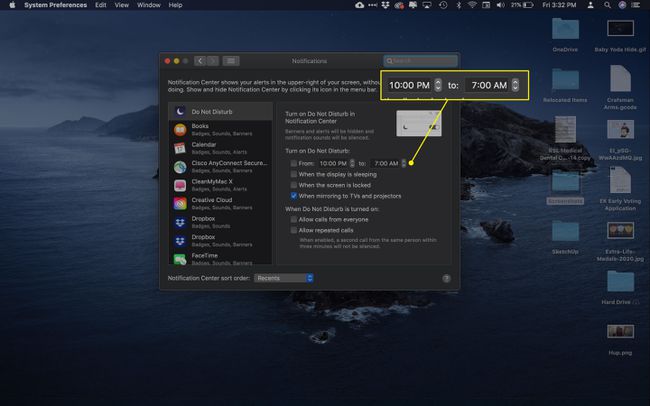
-
იმისათვის, რომ მიიღოთ ზარები, სანამ „არ შემაწუხოთ“ აქტიურია, დააყენეთ ეს პარამეტრები იმავე ფანჯარაში. დააწკაპუნეთ შესაბამის ველზე, რათა დაუშვათ ყველა ზარი ან განმეორებითი მცდელობა ერთი და იგივე ნომრიდან.